鼠标一直抖是怎么回事 电脑鼠标一直在抖动如何解决
更新时间:2023-03-29 11:38:01作者:qiaoyun
鼠标对于电脑来说是非常重要的,使用的过程中离不开鼠标,可是使用的过程中,总是会遇到一些问题,就有用户反映说使用的时候鼠标一直抖,影响了正常使用,有遇到一样情况的小伙伴们,可以紧跟小编的步调一起来学习一下电脑鼠标一直在抖动的详细解决方法吧。
具体步骤如下:
1.首先检查鼠标本身是否是原因,将鼠标插入其他电脑,试试鼠标光标是否会乱跑。当仍然出现时,更换新鼠标。
2.有些可能是使用的笔记本电脑,小编使用笔记本电脑的鼠标光标也是乱跑。关掉触摸屏后就没有这种现象了。可以在F功能键上找到,有些笔记本型号需要同时按住FN键+关闭触摸面板的功能键才能关闭。
3.如果以上方法都没有解决,可能是设置问题。
4.首先我们右击此电脑,选择管理选项。
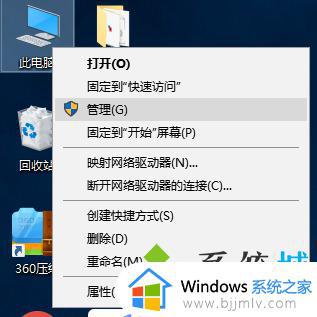
5.打开电脑管理,依次点击任务计划程序→任务计划程序库→Microsoft →Windows。
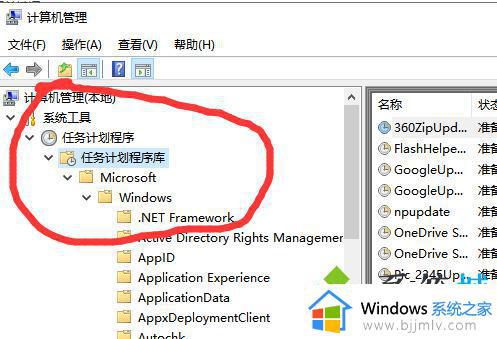
6.接着下拉滑动条,找到TPM文件,选中后,右侧弹出窗口中勾选禁用即可。
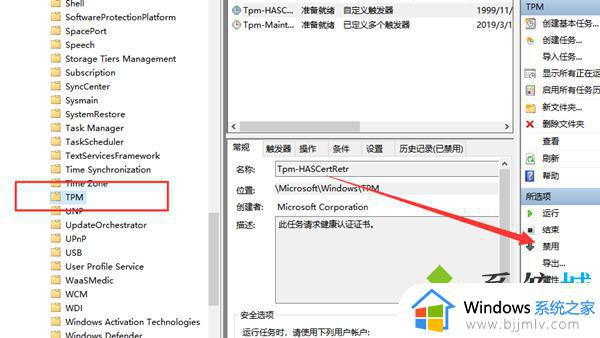
上述给大家介绍就是鼠标一直抖的详细解决方法,有遇到相同情况的小伙伴们,可以尝试上述方法步骤来进行解决。
鼠标一直抖是怎么回事 电脑鼠标一直在抖动如何解决相关教程
- 电脑鼠标总是转圈圈怎么回事?为什么电脑鼠标一直转圈圈
- 鼠标旁边的圈一直闪怎么回事 电脑开机后鼠标后面的小圈一直闪个不停如何解决
- 电脑启动后鼠标一直转圈圈怎么办 电脑开机后鼠标一直在转圈圈如何处理
- 无线鼠标卡顿怎么回事 无线鼠标一卡一卡的如何解决
- 鼠标右键一直转圈怎么回事 电脑右键一直转圈圈如何解决
- 鼠标一直转圈圈怎么办 电脑打开鼠标后一直转圈圈如何修复
- 鼠标不动了是怎么回事 电脑鼠标不动了是什么原因
- 电脑鼠标时不时卡顿一下如何解决 电脑鼠标总卡顿一下怎么回事
- 电脑音量一直乱跳怎么回事 电脑音量一直跳动如何解决
- 怎么在抖音直播投屏电脑 抖音直播如何投屏给电脑
- 惠普新电脑只有c盘没有d盘怎么办 惠普电脑只有一个C盘,如何分D盘
- 惠普电脑无法启动windows怎么办?惠普电脑无法启动系统如何 处理
- host在哪个文件夹里面 电脑hosts文件夹位置介绍
- word目录怎么生成 word目录自动生成步骤
- 惠普键盘win键怎么解锁 惠普键盘win键锁了按什么解锁
- 火绒驱动版本不匹配重启没用怎么办 火绒驱动版本不匹配重启依旧不匹配如何处理
热门推荐
电脑教程推荐
win10系统推荐